windows11硬盘分区要求
win11怎么分区硬盘?win11硬盘分区要求是什么?很多安装了Win11系统的用户都会遇到这个问题,有时候系统默认的分区不能满足我们的使用需求,所以今天自由互联小编就为大家来具体讲一讲,华为笔记本、戴尔、惠普等都能使用下面的方法,有感兴趣的小伙伴快来看看吧。

点击进入:win11系统
win11怎么分区硬盘
方法一:
1、首先右击Win11的此电脑,选择管理;
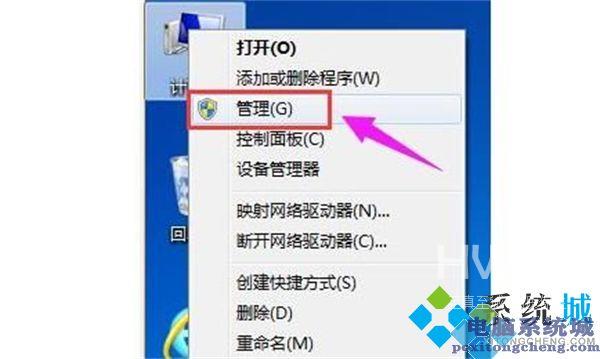
2、在计算机管理窗口左侧列表中选择磁盘管理;
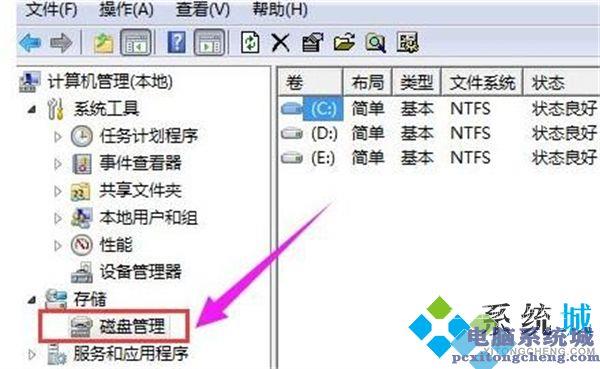
3、然后在分区列表中,右击分区的部分,并选择压缩卷;
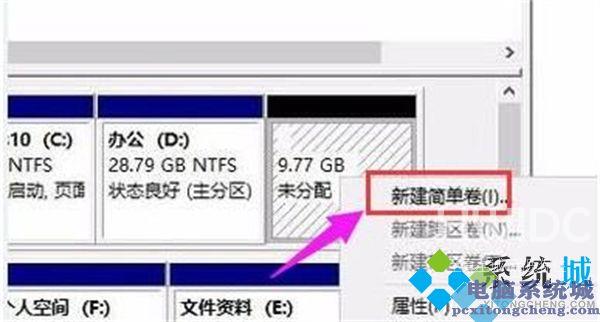
4、输入希望分出空间大小,要注意至少留下50GB的容量,然后点击压缩即可;
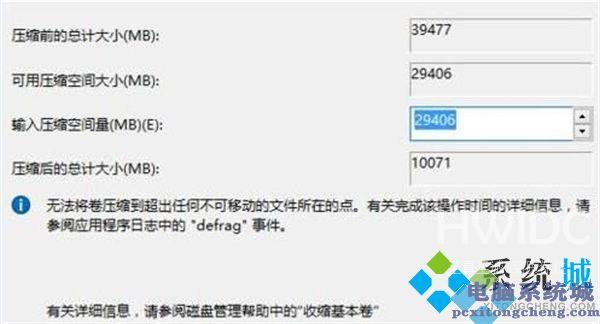
5、之后右击空间,选择新建简单卷,并点击下一步即可;
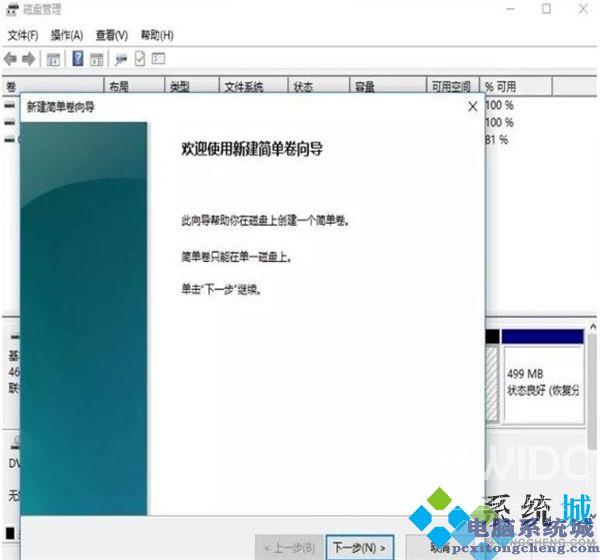
6、最后就可以看到新建的分区了。
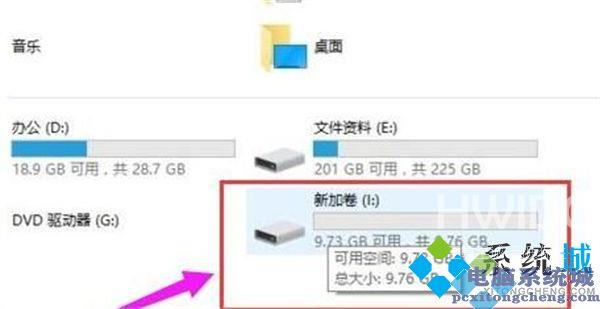
方法二:
软件推荐:胖爪装机助手
胖爪装机助手也包含了电脑型号、操作系统、系统盘符、硬盘分区格式、主板启动方式等功能,支持重装WIN7,WIN8,WIN10,XP等操作系统,操作简单,非常实用。
win11硬盘分区要求
1、磁盘大小在128 GB:系统分区50GB,其余空间创建一个软件分区用于存放软件和数据;
2、磁盘大小在256 GB:系统分区50GB,软件分区100GB,其余空间用于创建数据分区;
3、磁盘大小在512GB:系统分区100GB,软件分区100GB,其余空间用于创建数据分区;
4、磁盘大小在1TB:系统分区100GB,软件分区500GB,其余空间用于创建数据分区;
5、磁盘大小在2TB: 系统分区100GB,软件分区500GB,其余空间用于创建数据分区。
以上就是自由互联小编为大家提供的两种win11怎么分区硬盘以及win11硬盘分区要求的全部内容,其中自由互联小编推荐使用胖爪装机助手进行硬盘分区会更快哦,希望可以帮到大家。
